時間:2023-11-07 來源:互聯網 瀏覽量:
蘋果筆記本怎麼截圖電腦屏幕截圖,蘋果筆記本是一款備受歡迎的電腦品牌,而截圖功能是我們在使用電腦時常常需要用到的,截圖可以幫助我們記錄重要信息、與他人分享有趣的內容,以及解決一些問題時向技術支持提供更直觀的參考。蘋果筆記本如何截圖呢?在本文中我們將介紹幾種簡便的方法,幫助您輕鬆地在蘋果筆記本上進行屏幕截圖。無論您是新手還是有一定經驗的用戶,本文都將為您提供詳細的指導,讓您能夠輕鬆地掌握蘋果筆記本的截圖技巧。
步驟如下:
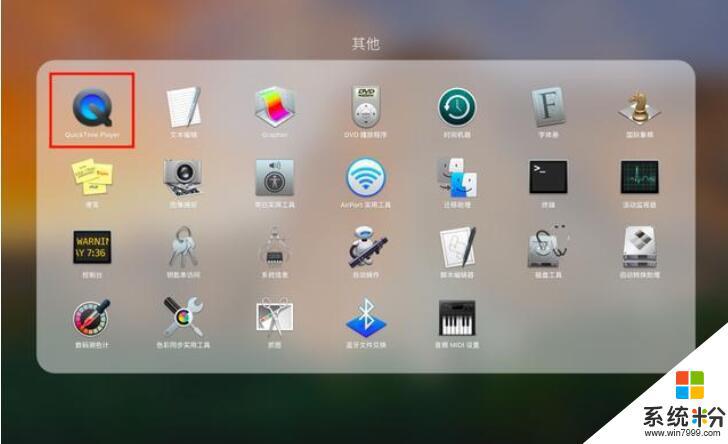
1.一、Mac下有自帶的截圖功能
新Mac用戶根本不必麻煩去尋找截屏軟件,默認快捷鍵是
全屏幕截圖:Command+Shift+3
區域截圖:Command+Shift+4
隨後按 Space(空格) 可以選定窗口截圖
Mac下屏幕快照快捷鍵可以自定義設置:
係統偏好設置——鍵盤——鍵盤快捷鍵
Mac下截圖默認保存在桌麵上,格式為PNG;
2.二、蘋果電腦在Win係統中,由於Macbook鍵盤上是沒有Print Screen按鍵的
大家可以用如下方法截圖:
全屏截圖:fn+shift+F11
窗口截圖:fn+option+shift+F11
如果使用長Mac鍵盤的,可以使用F14作為截圖
以上就是Mac/Win7雙係統蘋果電腦截圖方法,主要采用的是組合快捷鍵截圖,希望大家都可以學會。
以上就是如何在蘋果筆記本上截取屏幕截圖的全部步驟,如果您遇到相同的問題,請參考本文中的說明進行修複,希望這篇文章能對您有所幫助。